
Windows 7 ఆపరేటింగ్ సిస్టమ్ యొక్క క్రియాశీలత అనేది సంస్థాపన చివరిలో వెంటనే మానవీయంగా నిర్వహించబడే తప్పనిసరి ప్రక్రియ. అయితే, ఇది ఎల్లప్పుడూ విజయవంతంగా పూర్తి కాలేదు, ఇది వివిధ సంఘటనల వల్ల సంభవించవచ్చు. కీ ప్రవేశించేటప్పుడు ఇది అనుమతించదగిన లోపాలను కలిగి ఉంటుంది, అసెంబ్లీతో తప్పిపోయిన ఇంటర్నెట్ కనెక్షన్ లేదా సమస్యలు. మీ స్వంత కనుగొని తగిన నిర్ణయాన్ని ఎన్నుకోవటానికి ఇటువంటి సమస్య కోసం ఉన్న అన్ని కారణాలతో మిమ్మల్ని ఆహ్వానించడానికి మేము మిమ్మల్ని ఆహ్వానిస్తున్నాము.
కారణం 1: ఇంటర్నెట్ కనెక్షన్ లేదు
అంతేకాక, ఇంటర్నెట్ కనెక్షన్ల అంశంపై నేను ప్రభావితం చేయాలనుకుంటున్నాను, ఎందుకంటే ఇది తప్పిపోయిన కనెక్షన్ కారణంగా లేదా విఫలమైందని చాలా తరచుగా నిర్ధారించబడదు. మీరు సాధారణంగా పని చేసే నెట్వర్క్కి కనెక్ట్ చేయబడ్డారని నిర్ధారించుకోవాలి మరియు ఉదాహరణకు, దానిని తనిఖీ చేయడానికి బ్రౌజర్ను తెరవండి. కొన్ని సమస్యలు నిజంగా ఇంటర్నెట్తో సంభవించినట్లయితే, అవి మరింత వివరణాత్మక చదివిన గురించి విడిగా అవసరం.
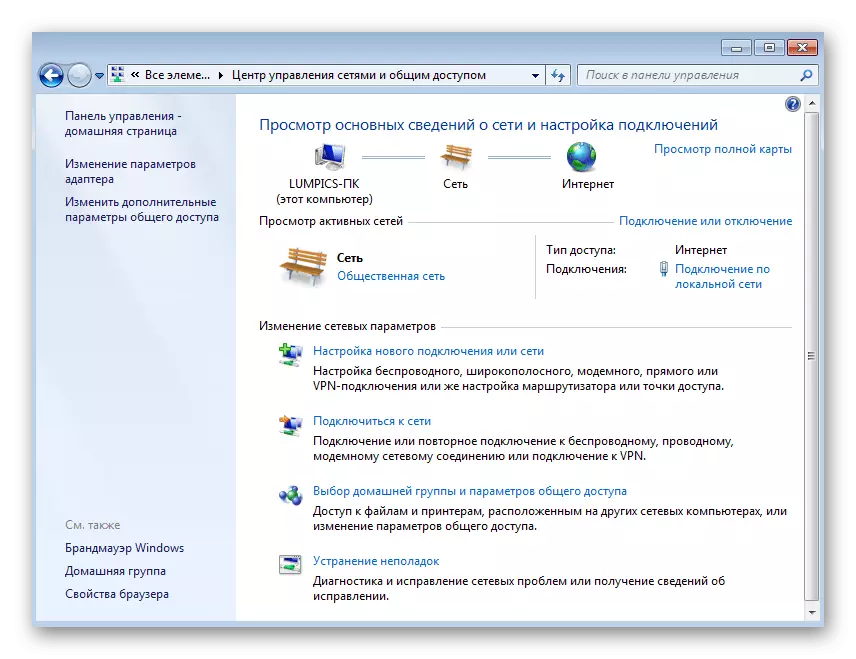
ఇంకా చదవండి:
Windows 7 ను తిరిగి ఇన్స్టాల్ చేసిన తర్వాత ఇంటర్నెట్ను ఆకృతీకరించుట
Windows 7 తో కంప్యూటర్లో అందుబాటులో ఉన్న కనెక్షన్లు
మీరు ఇంటర్నెట్కు కనెక్ట్ చేయలేకపోతే, Windows ప్రమాణీకరణను నిర్ధారిస్తూ ఒక ప్రత్యామ్నాయ పద్ధతి ఉంది. కింది కారణాన్ని పరిశీలిస్తున్నప్పుడు మేము దీని గురించి మాట్లాడతాము.
కారణం 2: సక్రియం అయినప్పుడు సరికాని చర్యలు
క్రియాశీలత అన్ని అనుభవం లేని వినియోగదారులు భరించవలసి ఇది ఒక అందమైన సులభంగా పని. అయితే, కొందరు కీని స్వతంత్రంగా నిర్వహించబడాలి మరియు OS యొక్క ప్రామాణికత స్వయంచాలకంగా నిర్ధారించబడతాయని కూడా తెలుసు. అందువలన, మేము క్లుప్తంగా ఈ ప్రక్రియను విడగొట్టను, అలాగే ఇంటర్నెట్ ద్వారా Windows యొక్క కాపీని ధృవీకరించినట్లు చూపించు.
- తెరువు "ప్రారంభం" మరియు "కంట్రోల్ ప్యానెల్" విభాగానికి వెళ్లండి.
- జాబితాలో, సిస్టమ్ వర్గం ఎంచుకోండి.
- జాబితా మరియు విండోస్ యాక్టివేషన్ విభాగంలో రన్, "సక్రియం విండోస్" అంశం కనుగొనండి. బదులుగా, బదులుగా మీరు శాసనం "విండోస్ యాక్టివేషన్ చేయబడుతుంది", మరియు ఉత్పత్తి కోడ్ కూడా క్రింద ప్రదర్శించబడుతుంది, ఇకపై ప్రదర్శించాల్సిన అవసరం లేదు, కేవలం OS యొక్క సాధారణ ఉపయోగానికి వెళ్ళండి.
- విండోను తెరిచినప్పుడు, సంబంధిత సూచనలు ప్రదర్శించబడతాయి. వాటిని తనిఖీ చేసి, ఆపై అందుబాటులో ఉన్న ఉత్పత్తి కీని నమోదు చేసి, "తదుపరి" పై క్లిక్ చేయండి.
- పేర్కొన్న విండోవ్స్ అసెంబ్లీ యొక్క క్రియాశీలతను నిర్ధారించండి.
- ఇంటర్నెట్ కనెక్షన్ లేదు మరియు మీరు ఫోన్ ద్వారా నిర్ధారిస్తూ ఆసక్తి కలిగి ఉంటే, అదే క్రియాశీలత విండోలో "షో ఇతర క్రియాశీలత పద్ధతులు" పై క్లిక్ చేసి "ఆటోమేటిక్ టెలిఫోన్ వ్యవస్థను ఉపయోగించండి" ఎంచుకోండి. ఆ తరువాత, ఫోన్ నంబర్ ఎంటర్ మరియు తెరపై ప్రదర్శించబడే సూచనలను అలవాటు చేస్తుంది.
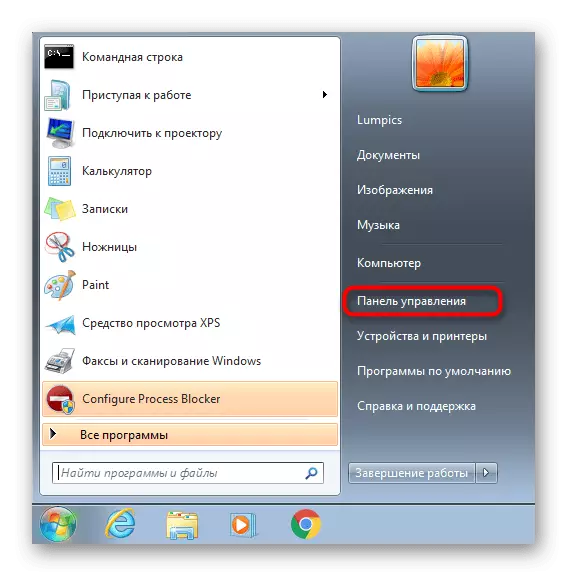
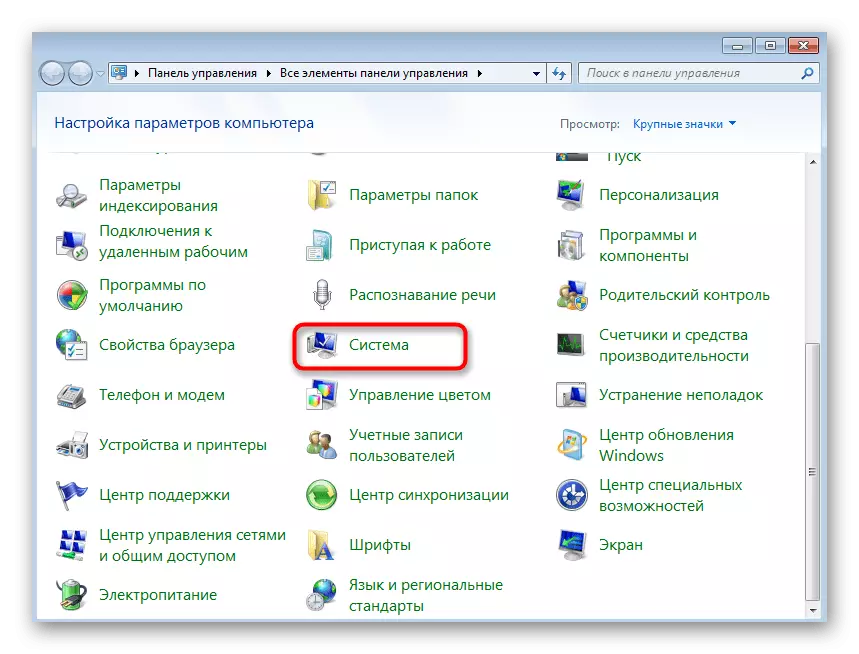
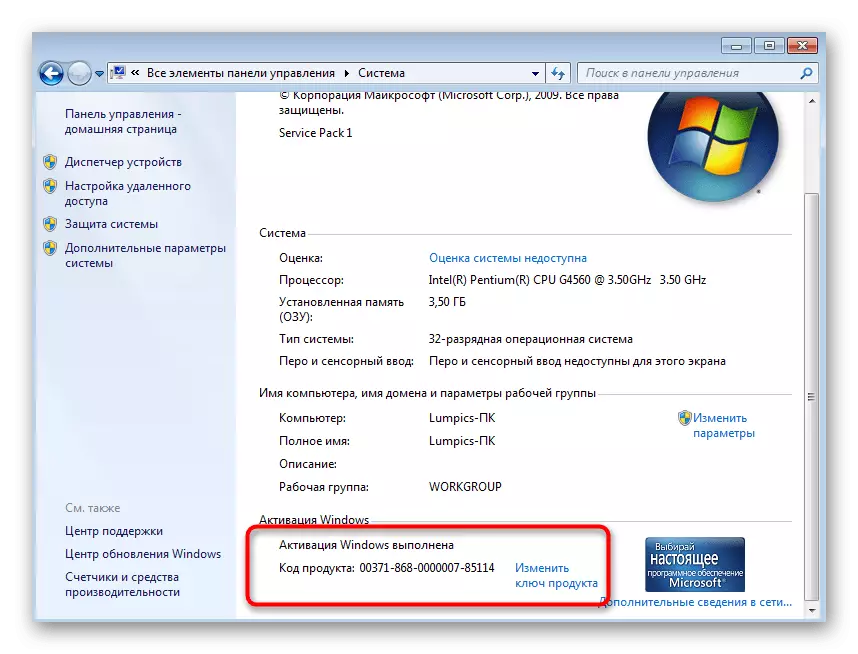
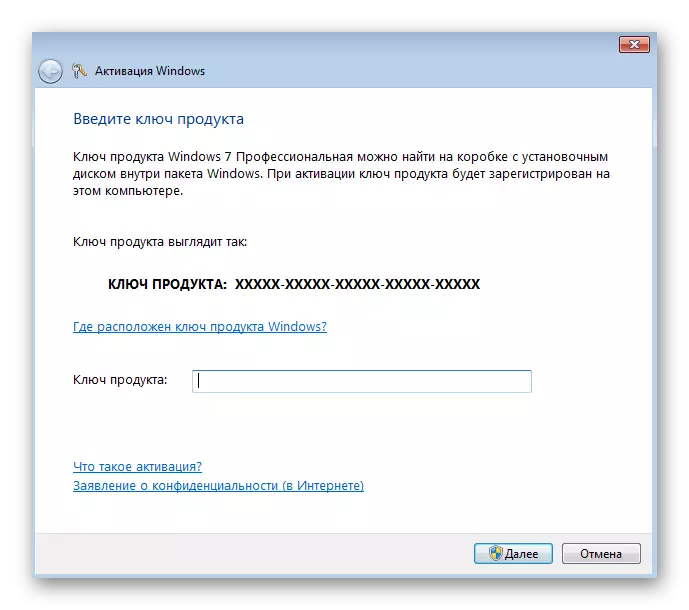

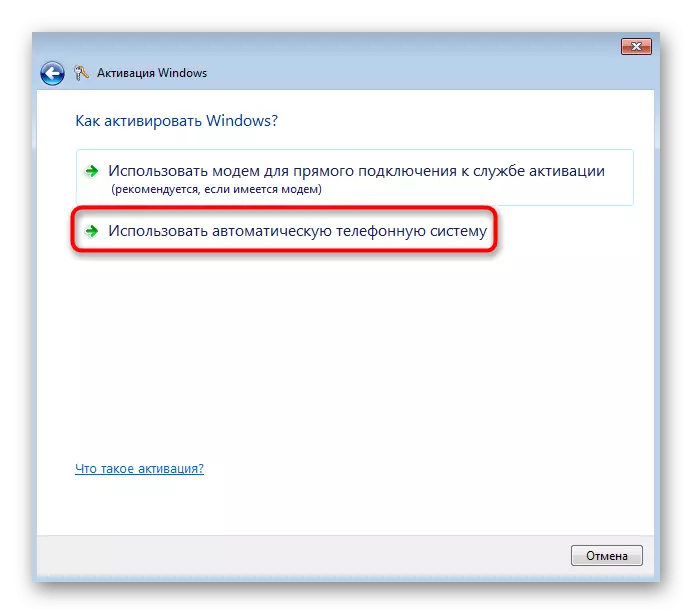
కారణం 3: విండోస్ లేదా లైసెన్స్ కీ యొక్క మరొక సంస్కరణను ఉపయోగించడం
ఈ పరిస్థితి ఎక్కువగా వారి కంప్యూటర్ యొక్క మరమ్మత్తుకు సేవ కేంద్రాన్ని ప్రసంగించే వినియోగదారులకు సంబంధించినది, ఇక్కడ నిపుణులు ఆపరేటింగ్ సిస్టమ్ను పునఃస్థాపించటం ద్వారా నిర్వహిస్తారు. ఎక్కువగా, వారు మరొక అసెంబ్లీని సక్రియం చేయడానికి లేదా మరొక అసెంబ్లీని వ్యవస్థాపించడానికి మరొక ఉత్పత్తి కీని ఉపయోగించారు, ఎందుకంటే వినియోగదారుడు విండోస్ యొక్క లైసెన్స్ కాపీని సమక్షంలో ఉద్యోగులను తెలియజేయలేదు. ఈవెంట్స్ అభివృద్ధి యొక్క రెండవ సంస్కరణ, ఉద్యోగులు మరొక OS అసెంబ్లీని సక్రియం చేయడానికి ఇప్పటికే ఉపయోగించిన కీని తిరిగి దరఖాస్తు చేసుకున్నప్పుడు. ఈ సంస్కరణ యొక్క ప్రామాణికతను నిర్ధారించడం సాధ్యం కావడం సాధ్యం కాదు. మీరు స్వతంత్రంగా అందుబాటులో ఉన్న సంస్కరణను ఇన్స్టాల్ చేసి, మీ స్వంత కీని మళ్లీ నమోదు చేయాలి లేదా ఇబ్బందులను పరిష్కరించడానికి మళ్లీ సేవ కేంద్రాన్ని సంప్రదించండి.
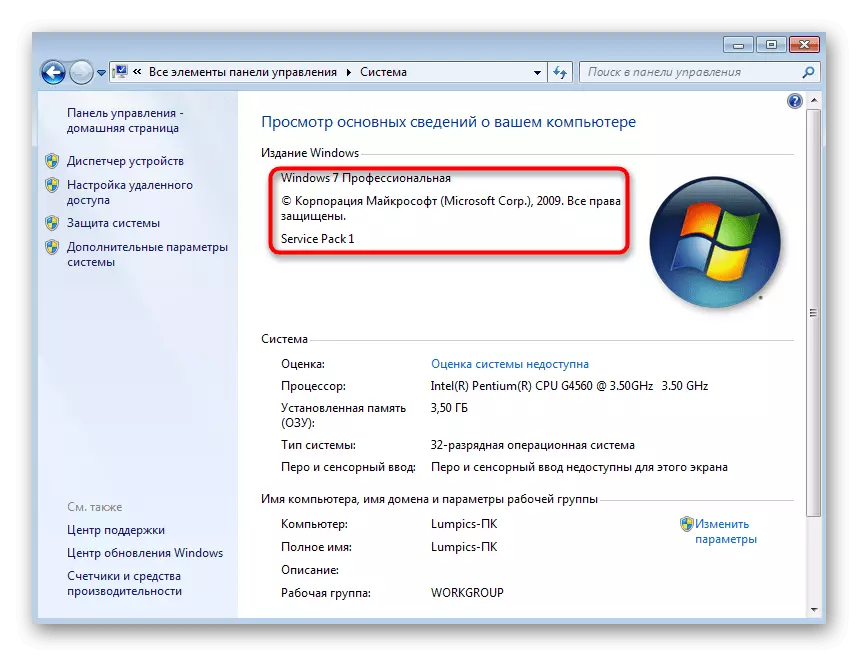
కారణం 4: బహుళ కంప్యూటర్లలో విండోస్ యొక్క ఒక కాపీని ఇన్స్టాల్ చేయడం
Microsoft బ్రాండెడ్ సాఫ్ట్వేర్ కొనుగోలు మరియు ఇన్స్టాల్ చేసినప్పుడు వినియోగదారు అంగీకరిస్తుంది లైసెన్స్ ఒప్పందం నిబంధనలు జాబితా ఉంది. అన్ని అంశాల మధ్య, విండోస్ 7 తో సహా ఉత్పత్తి యొక్క ఒక కాపీని మాత్రమే ఒక పరికరంలో మాత్రమే ఇన్స్టాల్ చేయబడుతుంది. మీరు అదే సమయంలో అనేక కంప్యూటర్లలో OS ను ఇన్స్టాల్ చేసి, ఆక్టివేషన్ చేయడానికి ప్రయత్నిస్తే, అదే పరిస్థితులు ఉల్లంఘించినందున ఇది పనిచేయకపోవచ్చు. అదనపు PC లో నిర్ధారణ మాత్రమే వ్యక్తిగత ఉత్పత్తి కీలు లేదా విండోస్ కాపీలు కొనుగోలు ద్వారా అమలు.కారణం 5: విండోస్ యొక్క ఒక లైసెన్స్ కాపీని ఉపయోగించడం
మైక్రోసాఫ్ట్ టెక్నాలజీ ఉత్పత్తుల యొక్క కాని లైసెన్స్ లేని కాపీలు, వారు అధికారికంగా ధృవీకరించబడలేదు. అలాంటి సంస్కరణలకు, పని కీని ప్రవేశించినప్పుడు సక్రియం కేవలం విఫలమవుతుంది. లైసెన్స్ పొందిన సాఫ్ట్వేర్ను ఉపయోగిస్తుందో లేదో మీరు స్వతంత్రంగా నిర్ణయిస్తారు, ఇది సాధ్యమే, కానీ ఈ కోసం మీరు అధికారిక వెబ్సైట్లో అనేక సమాచారాన్ని చదవవలసి ఉంటుంది, క్రింద ఉన్న సూచనను ఉపయోగించడం.
ద్వారా ధృవీకరణ నియమాలతో పరిచయం చేయడానికి వెళ్ళండి
కారణం 6: ఉపయోగించిన కంప్యూటర్ కొనుగోలు
ఒక కంప్యూటర్ను కొనుగోలు చేసేటప్పుడు, అక్కడ ఉపయోగించిన ఆపరేటింగ్ సిస్టమ్ యొక్క కాపీని అక్కడ సక్రియం చేయబడిందో లేదో చూడండి, అది తిరిగి ధృవీకరించినప్పుడు అది స్వతంత్రంగా ఇతర కంప్యూటర్లలో ఇన్స్టాల్ చేయబడుతుంది లేదా లైసెన్స్ అయినప్పటికీ, పరిశీలనలో సమస్యలు. ఇటువంటి పరిస్థితుల్లో, మీరు వ్యక్తిగతంగా OS ని సక్రియం చేయడానికి Windows డిస్క్ లేదా ఉత్పత్తి కీతో విక్రేతను అడగవచ్చు. లేకపోతే, మీరు వ్యవస్థ యొక్క మరొక కాపీని ఇన్స్టాల్ లేదా ఒక కొత్త కోడ్ను పొందాలి.కారణం 7: కొత్త సామగ్రిని ఇన్స్టాల్ చేయడం
కేసు చాలా సక్రియం తో ప్రామాణిక లోపాలు సంబంధం లేదు, కానీ అది తప్పనిసరి దాని గురించి చెప్పడం అవసరం. రెండు రకాలైన లైసెన్సింగ్ Windows 7 ఉన్నాయి, ఇది మదర్బోర్డును భర్తీ చేసేటప్పుడు నేరుగా పరిణామాలను ప్రభావితం చేస్తుంది లేదా ఉదాహరణకు, హార్డ్ డిస్క్. చాలా సందర్భాలలో, వినియోగదారులు కొనుగోలు చేసిన కంప్యూటర్ లేదా ల్యాప్టాప్తో పాటు OEM సంస్కరణను అందుకుంటారు. అంటే, మీరు అక్కడ మొదలుపెట్టినప్పుడు, OS యొక్క ఇన్స్టాల్ చేసిన సంస్కరణ, ఇది ఈ సామగ్రికి ముడిపడి ఉంటుంది. భాగాలు భర్తీ చేసినప్పుడు, లైసెన్స్ "ఫ్లైస్" మరియు వ్యవస్థ కూడా ప్రారంభం కాదు, కాబట్టి మీరు విండోస్ యొక్క ఒక కొత్త కాపీని పొందాలి.
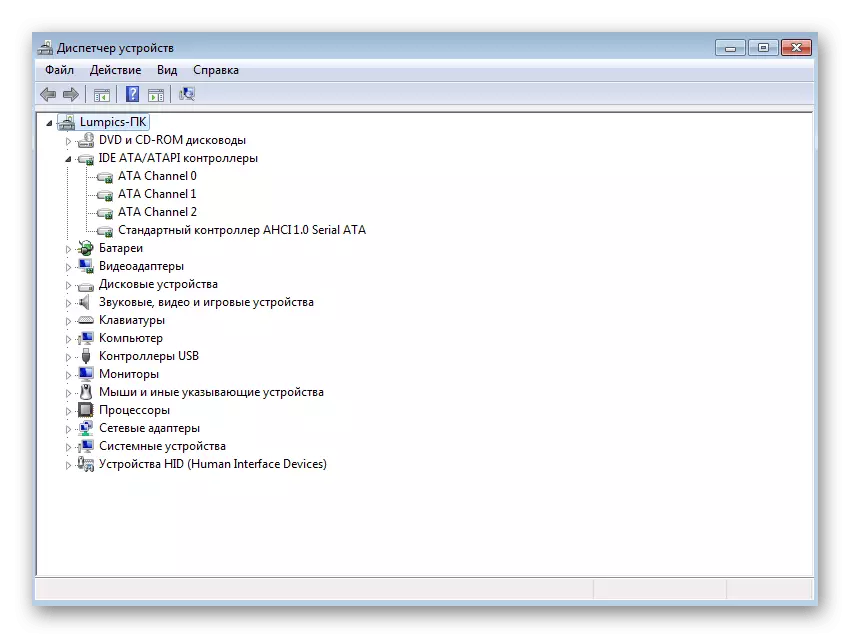
రెండవ రకం లైసెన్స్ రిటైల్ అని పిలుస్తారు, తరచుగా డిస్క్లలో చాలా తరచుగా వ్యాపిస్తుంది మరియు OEM సంస్కరణల కంటే చాలా ఖరీదైనది. ఏదేమైనా, ఇది వ్యవస్థను భర్తీ చేసిన తర్వాత సరిగ్గా పనిచేయడానికి లేదా ఏవైనా సమస్యలు లేకుండా మరొక కంప్యూటర్కు బదిలీ చేయడానికి అనుమతిస్తుంది. మీరు Windows 7 యొక్క సంస్కరణను ఎంచుకుని, అంతర్నిర్మిత భాగాలను భర్తీ చేసేటప్పుడు సమాచారాన్ని తెలియజేయండి.
మీరు Windows 7 యొక్క క్రియాశీలతతో సంబంధం ఉన్న ఏడు విభిన్న కారణాల గురించి తెలుసుకున్నారు. ఇప్పుడు మీరు పద్ధతులకు అందుబాటులో ఉన్న వాటిని పరిష్కరించడానికి ఉపయోగించే కంప్యూటర్లో సమస్యలను ఎదుర్కొంటున్న ఒకదాన్ని కనుగొంటారు.
